Desygner es la aplicación que viene revolucionando el diseño digital al ofrecer miles de plantillas gratuitas y fácil acceso a través de la web desde computadoras de escritorio, tablets y teléfonos móviles.
¿Quién nunca se frustró tratando de crear una imagen para ilustrar un artículo en el blog, un post o portada para los medios sociales o incluso una invitación a un evento?.
Ahora imagina la posibilidad de que cualquier persona pueda crear estos diseños con un look profesional, sin necesidad de recurrir a herramientas complicadas como Photoshop o Illustrator.
Eso es exactamente lo que ofrece la aplicación Desygner, a partir de esta herramienta fácil de usar, cualquiera, sin ninguna experiencia en diseño o artes gráficas, puede crear proyectos corporativos como anuncios, banners, flyers, carteles y diseños personales como portadas para medios sociales, curriculum vitae e invitaciones de boda, entre otros.
[su_note note_color=»#fdf87c» text_color=»#000000″]Lectura recomendada: Excelente guia en PDF para crear una empresa[/su_note]
Lo que hace que su éxito sea posible son los miles de plantillas que ofrece la aplicación, además de un editor muy fácil de usar. Todos los diseños creados en Desygner se pueden imprimir en alta resolución o compartidos directamente en las redes sociales en pocos minutos. Y, a diferencia de otras aplicaciones, se puede acceder a Desygner desde computadoras, tablets y móviles iOS y Android.
Presentado por la revista Forbes como una de las aplicaciones de marketing de contenido visual más eficientes para generar engagement con el público objetivo. Desygner cuenta con más de 1 millón y medio de usuarios en todo el mundo y viene conquistando a los latinoamericanos que buscan alternativas para adaptarse al dinamismo de la publicidad en la era digital. Cerca del 43% de los usuarios son de Brasil, México, Argentina, Colombia, Perú y Venezuela donde se realizan aproximadamente 24 diseños por minuto.
Índice de contenidos
Algunos de los beneficios a la hora de utilizar Desygner para crear contenido visual:
Rapidez en la creación del contenido. Las plantillas están listas para usar, solo debes elegir la que mejor se adapte al mensaje que quieras transmitir, editar texto, elegir tu imagen, cambiar colores y listo para imprimir, descargar o compartir en tus redes sociales.
Ideal para crear contenido en las redes sociales. Las medidas ya están establecidas, simplemente debes escoger el formato y la plantilla.
Conseguir trabajo nunca fue tan fácil. Con ciento de opciones de plantillas para crear Curriculum Vitae podrás elegir la que mejor se adapte a tu profesión y salir del molde aburrido de siempre.
Crea Identidad de Marca Consistente. Personaliza todo tu material visual, no solamente el digital. Tienes opciones para crear el menú de tu restaurant, la lista de precio de tu negocio, folletos publicitarios, carteles, y tarjetas de presentación, y tu propio logo.
Creaciones personales. Desygner no es solamente para crear contenido para tu negocio, ofrece la opción de crear tarjetas de salutación, invitaciones, el kit completo de invitaciones para tu boda, postales y mucho más.
Cómo Comenzar a usar Desygner?
#1 – Accede a desygner desde la web o puedes descargar la App en tu móvil o tablet.
#2 – Crea una cuenta.
#3 – Elige el formato del template.
Estas son algunas de las opciones.
- Post Redes Sociales
- Facebook Ads
- Banners Para Web
- Tarjeta De Presentación
- Pósters
- Menú
- Folletos
- Tarjeta De Regalo
- Presentaciones
- Membretes
- Currículums
- Invitaciones
- Logos
#4 – Comencemos a editar!
#5 – Elige la imagen que mas te guste de la biblioteca Desygner o sube una propia.
Elige tipografía, color, tamaño, alineación dentro de la imagen.
#7 – Agrega el logo y listo para descargar, compartir o imprimir.
Lo mejor de Desygner!
1.Cambiar el tamaño de tus creaciones en cualquier momento.
Si estas creando un diseño con formato Instagram pero decides a ultimo momento que a tu contenido prefieres publicarlo en Facebook. No te estreses, Desygner lo hace fácil.
2. Editar Imágenes de tus Redes Sociales.
En un solo click tienes acceso a todo tu contenido online.
3. Buscar imágenes sin salir del editor.
Desygner cuenta con un extenso banco fotográfico royalty free donde encontrarás imágenes con la mejor calidad.
Herramientas Desygner que te facilitarán la vida.
Duplicar
Botón para poder hacer una copia de algo que creaste en el diseño. Foto, Texto, Objeto, etc.
Duplicar imagen
Opción para duplicar el contenido completo dentro del mismo proyecto. Ideal para copiar formatos de fondo y solamente cambiar texto.
Bloquear elemento
Muy útil para cuando tienes varios elementos en la pantallas y no quieres mover alguno en concreto.
Opacidad
Este icono nos ayuda a cambiar la transparencia de los objetos, imágenes y texto. Ideal para suavizar imágenes de fondo y resaltar las imágenes de las capas de adelante. Como
por ejemplo el recuadro transparente en el medio de la imagen en el siguiente contenido.
Espaciado
Herramienta para cambiar el interlineado del texto o el espacio entre las letras. Muy útil para ajustar un texto a un espacio específico.
Qué hace a Desygner Diferenciarse del resto de los editores?
Acceso a versiones anteriores de tus diseños.
Herramienta invaluable para recuperar ideas que quedaron detrás.
Descargar en Diferentes Calidades de Imagen y Formatos.
Puedes descargar en JPG, PNG y PDF. Además de tener la opción de calidad con la que quieres descargar.
Importar archivos PDF existentes
Con esta opcion podras modificar tus archivos de PDF
Gotero de Colores
Quieres un color en particular?. Con el gotero te paras arriba del color que quieres elegir de tu imagen y listo para aplicarlo a objetos y texto!.
Otra opción es agregar el código de tu color predilecto. Nunca fue tan fácil tener el color que queres.
Branding!
Si, leiste bien. Branding!.
- Puedes subir tus propias fuentes
- Establecer paletas de colores para tu
- Subir tu
- Organizar los tipos de
- Cargar Imágenes y organizarlas en
Resumiendo, Desygner es un herramienta de edición para crear el contenido que quieras, de manera fácil, rápida y desde cualquier dispositivo. No necesitas conocimientos en diseño para lograr imágenes profesionales.
Ideal para crear materiales de comunicación para tu negocio y para solucionarte la vida personal creando tarjetas e invitaciones de cuentos y mucho más!.
Te invito a pasar por el Blog de Desygner donde encontraras miles de ideas y tips para crear contenido visual de primera y en segundos.
Regalo para lectores del blog
Gracias a los amigos de Desygner, los lectores del blog podrán beneficiarse con unos jugosos descuentos en los planes mensuales y anuales para la versión premium en caso de que quieran todavía más.
Busca la opción que más te convenga, dale al botón y disfruta de Desygner!!!
PROBAR GRATIS DESYGNER PREMIUM 1 MES
QUIERO PROBAR UN MES GRATIS DE PREMIUM
DESCUENTO MENSUAL DESYGNER PREMIUM
QUIERO EL DESCUENTO MENSUAL EN DESYGNER
DESCUENTO ANUAL
QUIERO EL DESCUENTO ANUAL EN DESYGNER




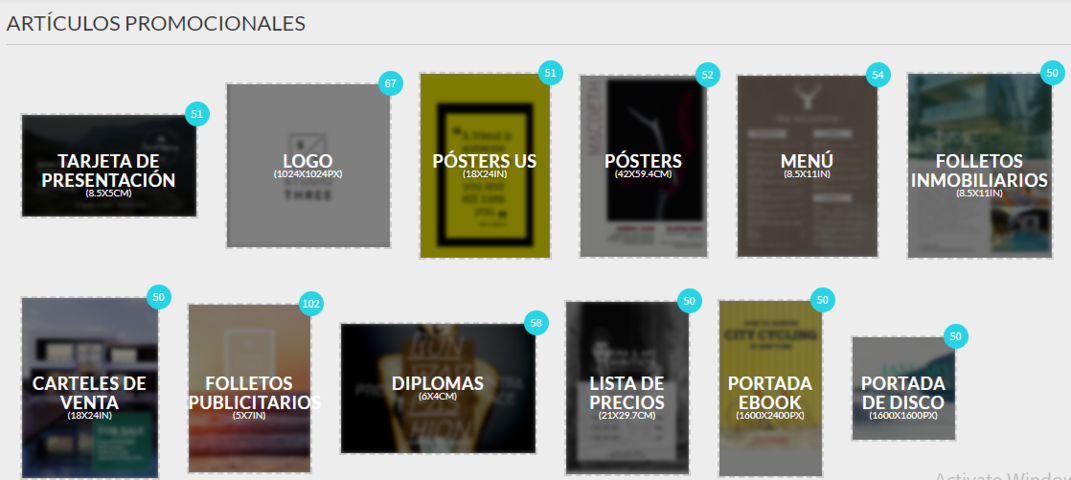


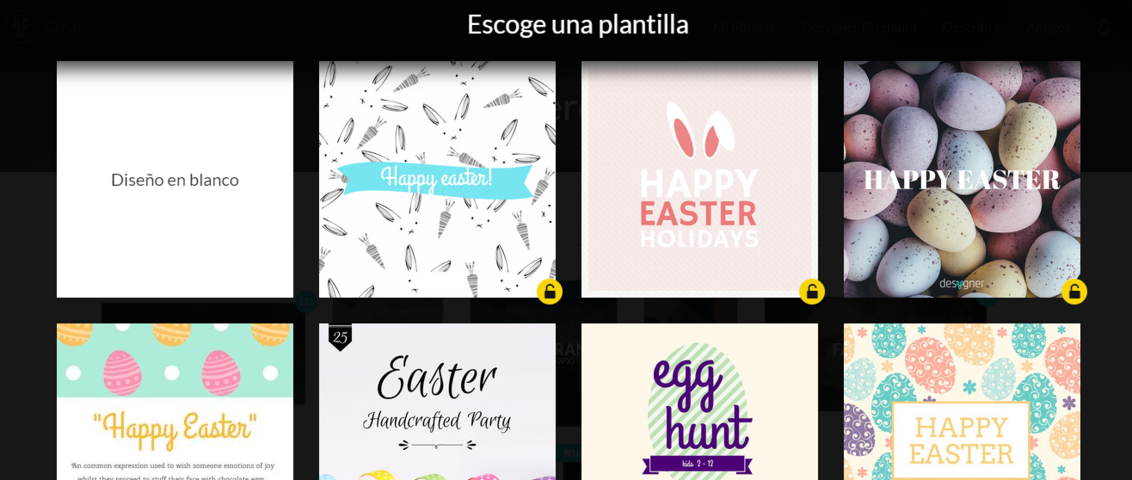

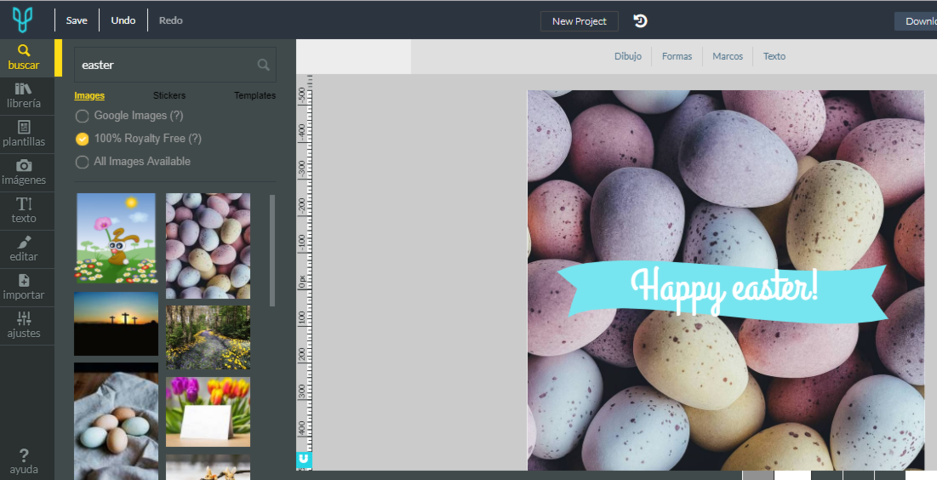
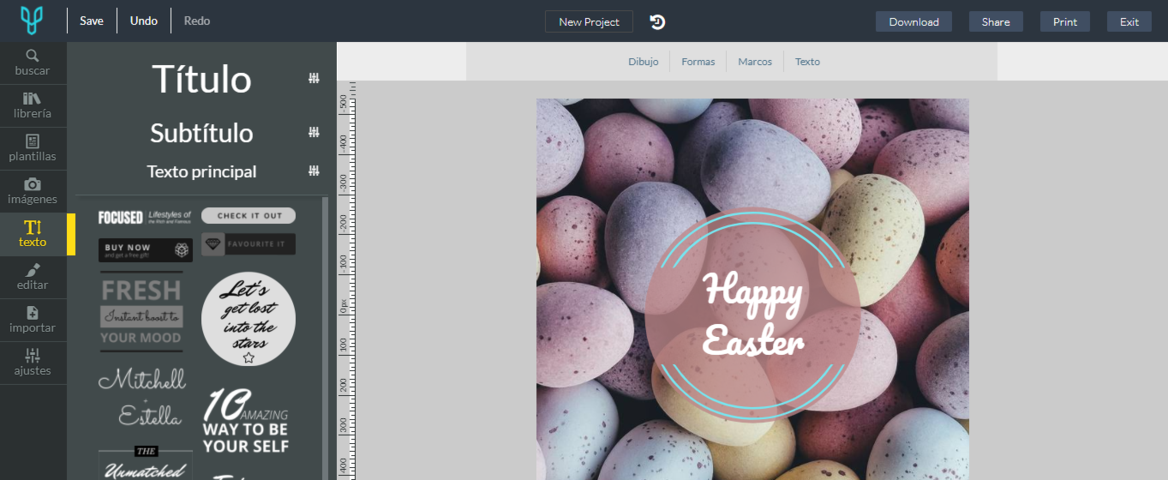


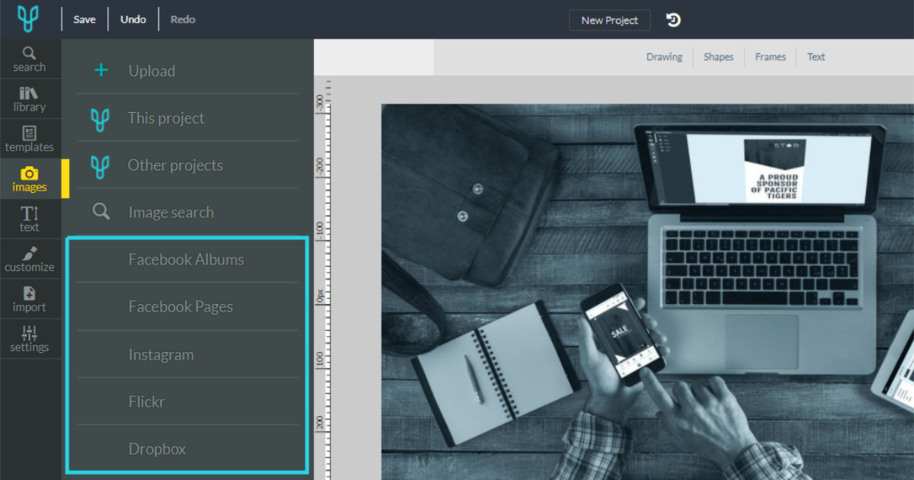








Hola, buen día! Estaba buscando un tutorial porque estoy intentando usar este aplicativo pero hay algo que no estoy haciendo bien o no funciona. Cuando selecciono un banner para un imagen el formato se desarma, solo queda el texto que hay dentro pero desaparece el marco o los dibujos que lo contiene. ¿Podrás decirme a que de debe o que tengo que hacer para quede como está en el menú? Muchas gracias, Leonel
Buena la recomendación, la probaré!. Buscaba una app así.
Excelente herramienta para hacer todo tipo de composiciones.
¡¡ Muchas gracias por la recomendación !!